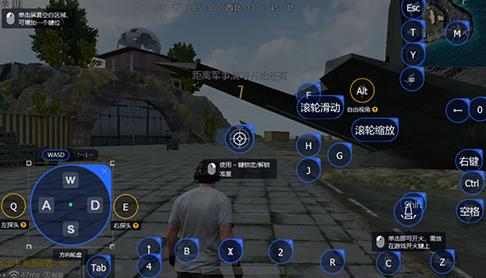笔记本电脑已经成为我们日常工作和娱乐不可或缺的工具之一,在使用电脑的过程中,有时候需要调整屏幕亮度来适应不同的环境和视觉需求。那么,怎么调节笔记本电脑亮度呢?以下内容为您介绍如何在各种系统下调节笔记本电脑屏幕亮度。
1.在系统中调节
在Windows系统下,您可以通过以下方法调节屏幕亮度:
首先,进入“控制面板”,点击“显示”,然后点击“调整显示亮度”;
其次,根据您的需要和环境选择适合的亮度值;
最后,点击“保存更改”即可。
在MacOSX系统下,您需要使用以下方法调节屏幕亮度:
首先,进入“系统偏好设置”,点击“显示器”;
其次,根据您的需要和环境选择适合的亮度值;
最后,关闭窗口即可保存更改。
2.使用快捷键
除了通过系统设置来调节屏幕亮度外,在笔记本电脑上您也可以使用快捷键,快速设置屏幕亮度,例如:
在Windows系统下,您可以按下Fn键与屏幕上的“亮度增加/减少”键组合,来调整屏幕亮度;
在MacOSX系统下,您可以按下F1和F2键组合,分别调节屏幕亮度。
3.使用第三方软件
如果您觉得在系统中或使用快捷键调节屏幕亮度过于繁琐,也可以使用一些第三方软件进行调节。例如Windows系统下可以使用F.lux等软件,MacOSX系统下可以使用BrightnessSlider、Shades等软件。
4.注意事项
在使用笔记本电脑时,需要注意以下几点:
不要将屏幕亮度调得过高,以免对眼睛造成伤害;
更换不当的屏幕亮度可能会降低笔记本电脑的运行时间;
使用第三方软件时,一定要保证软件来源可信。
5.结论
调节笔记本电脑亮度是一项非常基本且必要的操作,可以让您更加舒适和愉悦地使用电脑。通过上述三个方案,大家可以轻松地在Windows、MacOSX系统下调节屏幕亮度。希望本文对您有所帮助。